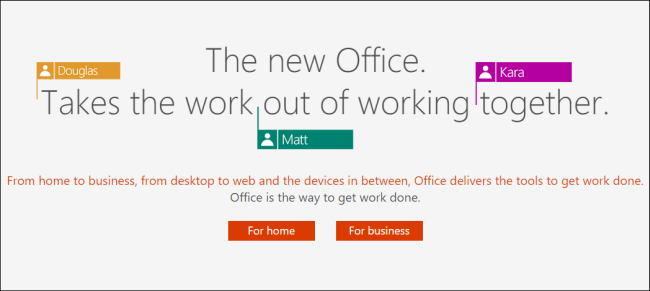Chiar a doua zi încercam să folosesc telecomandaDesktop pentru a mă conecta de la laptopul meu în camera de zi la desktop, la etaj, când am realizat că nu îl pot face pentru că desktop-ul rulează Windows Home Premium - atunci am realizat că nu am acoperit niciodată cum să actualizăm Windows, deci aici tu esti.
Puteți face upgrade de la orice versiune de Windows laurmătoarea versiune, dar va costa, în mod evident, un pic de bani și există șanse foarte bune să nu aveți niciun motiv să faceți upgrade. Continuați să citiți pentru diferențele dintre versiuni, indiferent dacă ar trebui să vă deranjați actualizarea și cum să efectuați acest lucru.
Diferențele dintre Home Premium și Ultimate
Microsoft are o pagină de comparație unde puteți vedealista foarte detaliată de caracteristici care diferențiază fiecare versiune de Windows de alta, dar este foarte multă informație de luat.
- Copie de rezervă la Drive Drive - dacă utilizați software-ul de rezervă încorporat,acceptă backup pentru unitățile de rețea în edițiile Pro și Ultimate. Desigur, dacă aceasta este singura caracteristică din Ultimate pe care o dorești, poți găsi aplicații freeware sau backup pentru costuri mult mai ieftine decât taxa de actualizare.
- BitLocker - Ediția finală include asistență pentru BitLocker, care vă permite să criptați complet hard disk-ul sau unitățile de disc, deși puteți face acest lucru gratuit cu TrueCrypt în orice versiune de Windows.
- Modul XP - Versiunile Pro și Ultimate ale Windows vă permitexecutați aplicații mai vechi într-un mediu virtualizat alături de aplicațiile dvs. normale. Practic este identic cu utilizarea VirtualBox, cu excepția modului XP nu necesită licență XP suplimentară.
- Desktop la distanță - puteți utiliza clientul Desktop la distanță în ediția Acasă, dar nu vă puteți conecta la acest aparat decât dacă executați Pro sau Ultimate. Iată cum puteți activa Desktop la distanță în Windows 7.
- Comutați ușor între limbi - Windows 7 Ultimate are suport pentru o mulțime de limbi și vă permite să comutați între ele.
Când vine vorba despre aceasta, Home Premium esteva fi bine pentru majoritatea oamenilor sau puteți găsi programe gratuite care să îndeplinească majoritatea acelorași sarcini - există o singură caracteristică pe care trebuie să o actualizați cu adevărat: Desktop la distanță. Este mult mai bună decât oricare dintre alternativele freeware pe care le-am încercat și chiar acceptă efectele Aero pentru o sesiune de desktop la distanță foarte bună.
Diferențele dintre Starter și Home Premium
Ediția Windows 7 Starter este destul de groaznică - suntețilipsesc efectele Aero, grupuri de domiciliu, 64 de biți, monitoare multiple, Media Center, Note Sticky, Mobility Center, Snapping Tool ... tapet ... merită actualizat la Home Premium.
Dacă singurul lucru care vă confecționează cu privire la ediția Starter este imaginea de fundal, puteți încă personaliza imaginea de fundal folosind o aplicație freeware.
Trecerea de la o versiune Windows la alta
Este extrem de simplu de actualizat, mai ales dacă ai achiziționat deja o cheie de actualizare de la Microsoft. În orice caz, faceți clic dreapta pe Computer, selectați Proprietăți ...

Apoi faceți clic pe linkul care spune „Obțineți mai multe funcții cu o nouă ediție de Windows 7”.

După ce ați făcut asta, Windows AnytimeVa apărea dialogul de actualizare, unde puteți achiziționa direct o nouă ediție a Windows 7 sau puteți introduce cheia de actualizare. Din moment ce avem deja cheia, vom face clic pe a doua, dar funcționează la fel.

Dacă ați cumpărat cheia separat, veți adăuga cheia ...
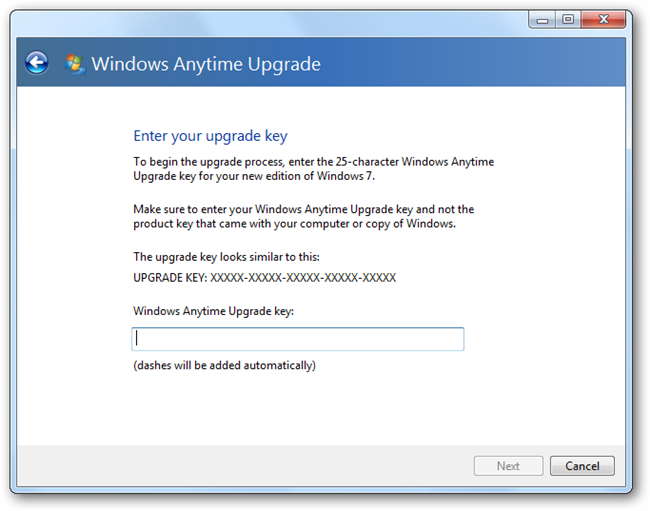
Windows va verifica cheia, vă va cere să fiți de acord cu ceva ce probabil nu veți citi niciodată și apoi va începe actualizarea.

Calculatorul dvs. va fi repornit de câteva ori și este destul de mult pentru asta.

Totul este gata.